USB Type-C端子に接続したUSBメモリー内の音楽ファイルを再生して、音楽を楽しむことができます。USBメモリーを接続すると、ソース選択画面には、その機器名称のボタンが表示されます。機器によっては、表示されないことがあります。
USBメモリーの音楽ファイルを再生する
USBメモリーを接続してください。(→USB Type-C端子の接続)
- メインメニューの[
 ]にタッチします。
]にタッチします。 - [オーディオ選択]にタッチします。
- 機器名称または[USB]にタッチします。USBメモリーに動画ファイルがない場合は手順5に進みます。
- [ミュージック]にタッチします。
- 必要に応じて、再生中のUSBメモリーを操作します。
画面で操作する
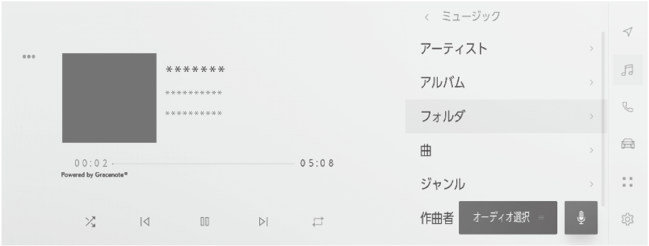
[
 ]:ランダム再生をします。
]:ランダム再生をします。タッチするたびに、全ファイル/トラック、解除、再生中のフォルダー/アルバムの順に切りかわります。
[
 ]:再生中のファイル/トラックの先頭から再生します。ファイル/トラックの先頭のときは、前のファイル/トラックの先頭から再生します。
]:再生中のファイル/トラックの先頭から再生します。ファイル/トラックの先頭のときは、前のファイル/トラックの先頭から再生します。タッチし続けると、早もどしします。手を離すと、その位置から再生します。
[
 ]:再生を一時停止します。
]:再生を一時停止します。[
 ]:再生します。
]:再生します。[
 ]:ファイル/トラックが切りかわります。
]:ファイル/トラックが切りかわります。タッチし続けると、早送りします。手を離すと、その位置から再生します。
[
 ]:リピート再生をします。
]:リピート再生をします。タッチするたびに、再生中のファイル/トラック、再生中のフォルダー/アルバム、全ファイル/トラックの順に切りかわります。
[
 ]:設定可能な項目を表示します。(→各ソースの音を調整する)
]:設定可能な項目を表示します。(→各ソースの音を調整する)サブメニューのリスト:次の条件から選曲できます。
[アーティスト]:アーティスト名から選曲できます。
[アルバム]:アルバム名から選曲できます。
[フォルダ]:フォルダー名から選曲できます。
[曲]:曲名から選曲できます。
[ジャンル]:ジャンルから選曲できます。
[作曲者]:作曲者名から選曲できます。
ステアリングスイッチで操作する
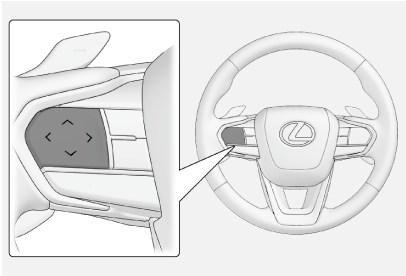
ステアリングスイッチのカスタマイズ機能を設定しているときに使用できます。カスタマイズ方法は、別冊「取扱説明書」をご覧ください。
ファイル/トラックが切りかわります。
押し続けると、フォルダー/アルバムが切りかわります。
合わせて見られているページ